Màn hình máy tính bị kẻ ô vuông là một hiện tượng xuất hiện khá phổ biến mà người dùng thường gặp phải. Tuy nhiên, nhiều người dùng vẫn chưa biết đâu là nguyên nhân dẫn đến tình trạng này và làm thế nào để sửa lỗi màn hình máy tính bị kẻ ô vuông hiệu quả? Vì vậy, Techcare Đà Nẵng xin chia sẻ một số thông tin giải đáp chi tiết ngay sau đây. Mời các bạn cùng theo dõi nhé!
Nguyên nhân dẫn đến tình trạng màn hình máy tính bị kẻ ô vuông
Tình trạng lỗi trên màn hình máy tính có thể biểu hiện dưới nhiều hình thức khác nhau, bao gồm cả ô vuông màu trong suốt, ô vuông đen hoặc thậm chí là các ô vuông màu xanh. Các trường hợp lỗi này có thể được người dùng nhận diện bằng mắt thường. Với một số nguyên nhân phổ biến gây ra tình trạng lỗi này như sau:
+ Lỗi card đồ họa hoặc driver card màn hình: Card đồ họa đóng vai trò quan trọng trong việc quyết định khả năng hiển thị của màn hình máy tính. Nếu người dùng cài đặt driver không chính xác hoặc không cập nhật đến phiên bản mới nhất, điều này có thể dẫn đến sự cố và tình trạng kẻ ô vuông trên màn hình.
+ Độ phân giải không tương thích: Khi độ phân giải màn hình máy tính của bạn quá cao hoặc không tương thích với card màn hình, có khả năng cao rằng sẽ xuất hiện hiện tượng kẻ ô vuông. Do đó, đảm bảo rằng bạn đã thiết lập độ phân giải màn hình sao cho phù hợp với khả năng hỗ trợ của card màn hình là một bước quan trọng để ngăn chặn tình trạng này xảy ra.
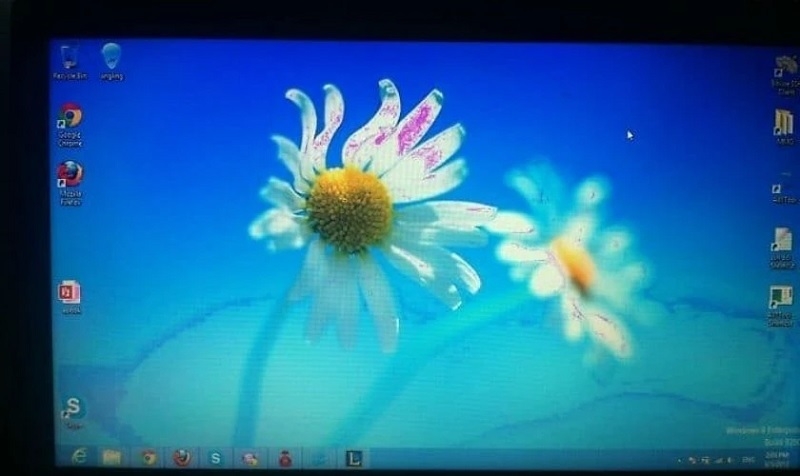
+ Máy tính đã bị nhiễm virus, các phần mềm độc hại: Driver của card màn hình không nằm ngoài tầm tay của virus và sự xâm nhập này có thể dẫn đến lỗi trên màn hình. Trong đó, bao gồm cả tình trạng kẻ ô vuông. Do đó, các bạn phải chú ý đến bảo vệ máy tính khỏi virus và phần mềm độc hại bằng cách sử dụng phần mềm antivirus đáng tin cậy. Đồng thời, thường xuyên quét hệ thống để đảm bảo an toàn cho driver và hệ thống làm việc của bạn.
+ Lỗi kết nối màn hình: Trường hợp bạn sử dụng cùng lúc nhiều màn hình hoặc bạn đang kết nối máy tính đến màn hình bằng cổng kết nối khác. Đây cũng là một nguyên nhân thường gặp khiến cho màn hình máy tính bị lỗi hiển thị những ô kẻ vuông.
Xem thêm: Cách sửa lỗi kết nối thất bại Garena cực dễ Xem thêm: Cách khắc phục laptop bị lỗi Fan Error không cần phải thay
Cách sửa lỗi màn hình máy tính bị kẻ ô vuông hiệu quả
Còn tùy thuộc vào nguyên nhân dẫn đến lỗi để áp dụng các biện pháp sửa lỗi tương ứng. Sau đây là một số giải pháp hiệu quả nhất mà Techcare xin hướng dẫn đến các bạn để khắc phục lỗi màn hình máy tính bị kẻ ô vuông như sau:
Khởi động lại máy tính
Để khắc phục lỗi đơn giản nhất, bạn chỉ cần khởi động lại máy tính. Đóng tất cả các ứng dụng và tắt máy hoàn toàn. Sau đó, đợi trong vài giây trước khi khởi động lại máy để kiểm tra xem lỗi còn xuất hiện hay không.
Kiểm tra kết nối màn hình máy tính
+ Kiểm tra cáp kết nối: Để đảm bảo, hãy kiểm tra cáp kết nối giữa màn hình và máy tính. Đảm bảo rằng không có vấn đề nào xuất hiện trên cáp kết nối. Bạn cũng có thể thử gỡ bỏ cáp kết nối và cắm lại để kiểm tra xem vấn đề có được giải quyết hay không.

Kiểm tra kết nối màn hình máy tính
+ Sử dụng cáp kết nối khác: Nếu vấn đề vẫn tiếp tục, hãy thử sử dụng một cáp kết nối khác. Đối với các tình huống này, việc thay đổi cáp kết nối có thể giúp xác định xem vấn đề có phải do cáp hay không. Hãy kết nối màn hình bằng cáp mới và kiểm tra xem lỗi có tiếp tục xuất hiện hay không.
+ Kiểm tra cổng kết nối: Để đảm bảo, hãy kiểm tra cổng kết nối ở cả máy tính và màn hình xem có dấu hiệu nào của hư hỏng hoặc đứt gãy không. Đôi khi, vấn đề có thể nằm ở cổng kết nối và việc kiểm tra chúng sẽ giúp xác định xem lỗi xuất phát từ đâu.
+ Thử kết nối đến màn hình khác: Để xác định xem lỗi có phải từ màn hình hay không, hãy thử kết nối máy tính với một màn hình khác. Nếu màn hình mới hoạt động bình thường mà không có dấu hiệu lỗi như kẻ ô vuông, có thể đây là vấn đề của màn hình cũ. Lúc này, bạn có thể cần xem xét việc sửa chữa hoặc thay thế nó.
Xem thêm: Cách khắc phục Laptop Dell bị treo logo đơn giản nhất Xem thêm: Cách khắc phục laptop mất biểu tượng Wifi "Nhanh như cơn lốc"
Đặt lại độ phân giải phù hợp cho màn hình máy tính
Với các bước thực hiện như sau:
Bước 1: Bạn click chuột phải vào khoảng trống bất kỳ trên màn hình máy tính. Sau đó, bạn chọn mục Display settings.
Bước 2: Tại cửa sổ mới vừa hiển thị, bạn chọn Display nằm ở khung bên trái.

Chọn Display
Bước 3: Tùy vào màn hình và card đồ họa của máy tính bạn đang sử dụng, hãy chọn độ phân giải phù hợp tại mục Display resolution.

Chọn độ phân giải phù hợp tại mục Display resolution
Bước 4: Cuối cùng, bạn chỉ cần chọn nút Keep Change để lưu lại những thay đổi vừa thực hiện.

Chọn nút Keep Change
Bạn nên thử nhiều độ phân giải để xem tình trạng lỗi trên máy tính có được khắc phục không nhé!
Xem thêm: Cách khắc phục lỗi không mở được camera trên laptop Win 10 hiệu quả
Cài đặt lại Driver card màn hình
Khi màn hình máy tính bị kẻ ô vuông, các bạn có thể thiết lập lại Driver card màn hình để sửa lỗi như sau:
Bước 1: Bạn nhập từ khóa Device Manager vào ô tìm kiếm trên thanh công cụ. Sau đó, chọn mục Device Manager tại kết quả vừa hiển thị.
Bước 2: Sau đó, bạn click đúp chuột vào mục Display adapters để card đồ họa trên máy tính của bạn hiển thị.
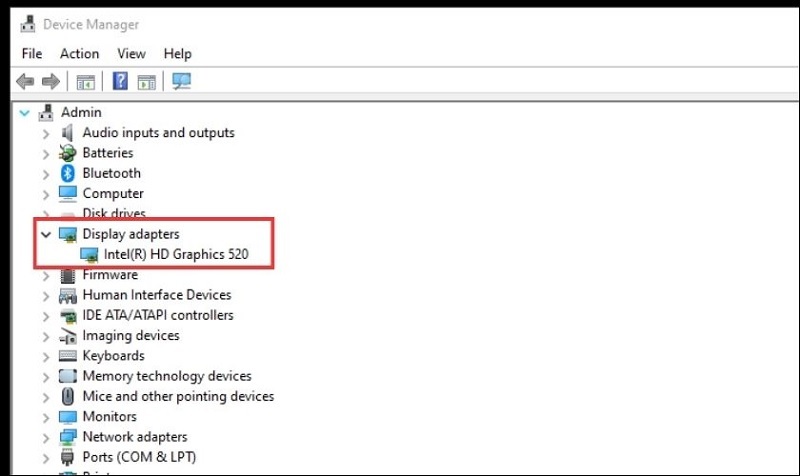
Click đúp chuột vào mục Display adapters
Bước 3: Tại đây, bạn nhấn chuột phải lên card đồ họa rồi nhấn nút Update driver để tiếp tục.
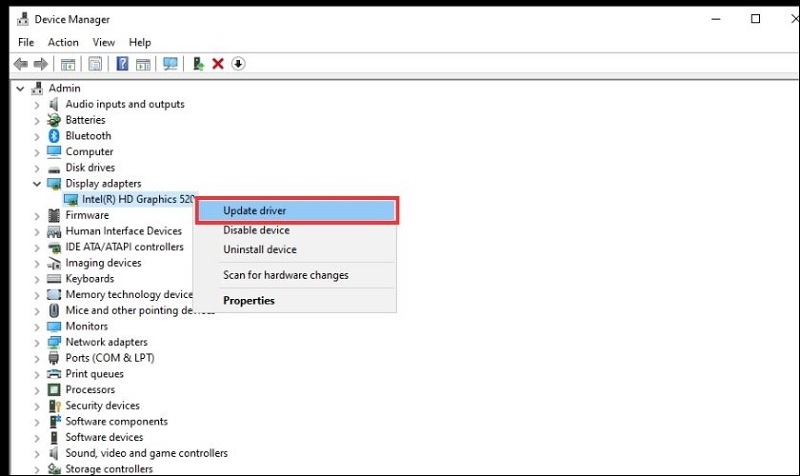
Nhấn nút Update driver
Bước 4: Cuối cùng, bạn nhấn vào dòng chữ Search automatically for drivers.

Nhấn vào dòng chữ Search automatically for drivers
Sau đó, quá trình cập nhật driver cho card màn hình sẽ được thực hiện. Vui lòng đợi đến khi quá trình cập nhật hoàn tất và sau đó kiểm tra xem lỗi đã được khắc phục chưa!
Trên đây là một số nguyên nhân và phương pháp hiệu quả để khắc phục vấn đề màn hình máy tính bị kẻ ô vuông mà Techcare Đà Nẵng đã hướng dẫn chi tiết. Hãy thử áp dụng từng bước một để giải quyết vấn đề thành công nhé!










